取消win7打印机的打印任务的方法
 发布于2024-11-27 阅读(0)
发布于2024-11-27 阅读(0)
扫一扫,手机访问
很多小伙伴打印文档的时候,文档发送到打印机后,打印机没有动静,查看到打印机还是亮着灯,但打印机竟然一些反应都没有,电脑上也没有像以前一个文档发送成功或开始打印等等一些类似的提示了。打印机如何取消打印任务,该怎么解决呢?下面一起来看看吧。

win7打印机取消打印任务的方法
1、在电脑桌面左下角,找到开始菜单,如下图,用鼠标左键点击;

2、在弹出的窗口中,找到并将鼠标移至“设置”选项,但不要点击,在弹出的菜单上找到“打印机和传真”,鼠标左键点击;
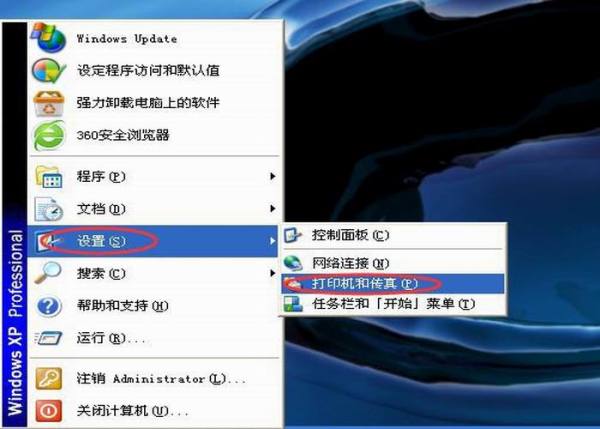
3、弹出的窗口如下,找到要寻找的打印机,鼠标左键点击,然后在窗口左边找到“查看现在正在打印什么”选项,并用鼠标左键点击进去;
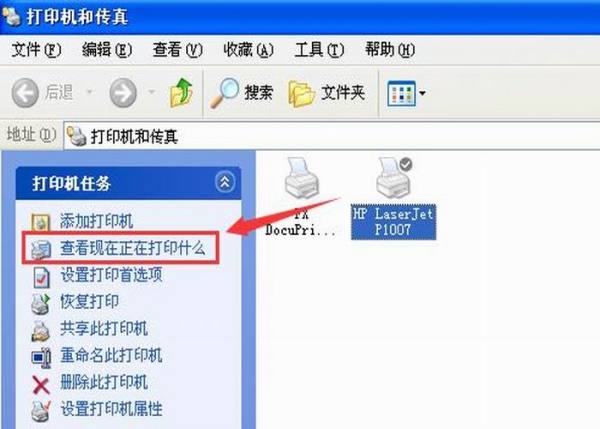
4、然后可以看到该打印机正在打印的任务,如下图;
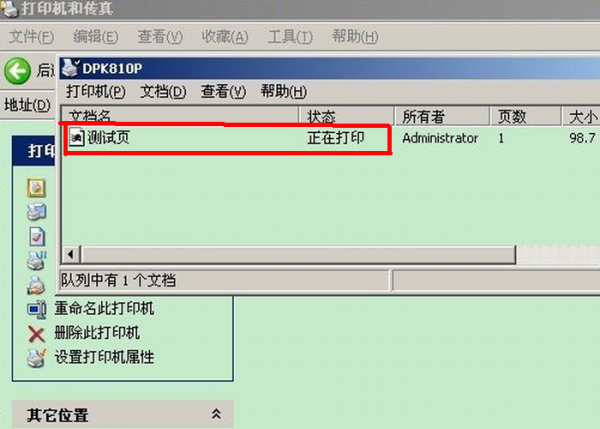
5、找到打印机正在打印的任务后,鼠标右键点击。在弹出的菜单中,找到“取消所有文档”选项,即可取消要打印的文件。
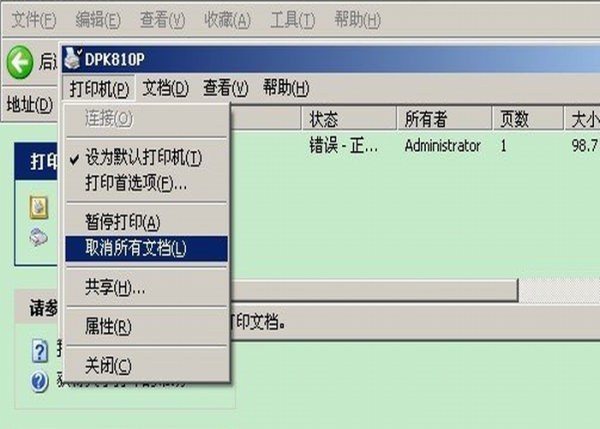
取消正在打印的任务,也可以从电脑桌面右下角的工具栏里,找到打印机图标,然后直接点击进去取消。
打印机相关问题
>>>共享打印机找不到网络路径
>>>打印机脱机了如何恢复
本文转载于:https://m.somode.com/course/5301.html 如有侵犯,请联系admin@zhengruan.com删除
产品推荐
-

售后无忧
立即购买>- DAEMON Tools Lite 10【序列号终身授权 + 中文版 + Win】
-
¥150.00
office旗舰店
-

售后无忧
立即购买>- DAEMON Tools Ultra 5【序列号终身授权 + 中文版 + Win】
-
¥198.00
office旗舰店
-

售后无忧
立即购买>- DAEMON Tools Pro 8【序列号终身授权 + 中文版 + Win】
-
¥189.00
office旗舰店
-

售后无忧
立即购买>- CorelDRAW X8 简体中文【标准版 + Win】
-
¥1788.00
office旗舰店
-
 正版软件
正版软件
- 完全禁止Windows 10自动更新
- win10系统有一些功能虽然非常的友好却不是每一个人都需要的,比如win10系统的自动更新功能就常常导致每次进行非核心的最新更新后无法正常使用已经装载的软件,对于这些非核心更新其实不更新也不会有问题。win10彻底关闭自动更新方法:操作步骤:1、同时按下键盘快捷键Win+R打开运行窗口,输入services.msc,然后回车确定。2、接着出现的服务列表找到windowsUpdate,鼠标右击打开属性。3、在启动类型选择“禁用”就可以了。4、然后进入“恢复”选项卡,将所有失败选项都改成“无操作”,再点击“应
- 5分钟前 - Win - 关闭自动更新 - 彻底 0
-
 正版软件
正版软件
- 桌面卡死:win10explorer.exe无响应
- 当我们在使用电脑的时候就会遇到一些explorer的无响应的情况,这个时候我们可以进入到任务管理器里面来进行修改和处理。win10explorer.exe无响应桌面卡死方法一1、按下“Ctrl+Alt+Del”,然后选择“任务管理器”2、往下翻找到“Windows资源管理器”3、再点击右下角的重新启动就可以了。方法二打开管理员的命令提示符,然后输入“sfc/scannow”命令,这个主要就是拿来修复一些系统的错误的。
- 10分钟前 win explorer 卡死 0
-
 正版软件
正版软件
- 如何解决win10键盘无法输入字符的问题
- win10系统是一款非常优秀的智能系统,基本上有什么会影响到用户们使用的系统问题智能的win10系统都会自动进行修复解决,但是在智能的系统也有出现无法解决的时候最近就有很多的小伙伴遇到了win10键盘打不出字的问题今天小编就为大家带来了win10无法打字语言栏没了的解决办法让我们一起来看一看吧。win10键盘打不出字怎么回事的解决办法:操作步骤:1,打开电脑设置。2,搜索“控制面板”。3,进入控制面板界面,找到“时钟、语言和区域”选项。4,点击“语言”。5,进入语言界面。6,点击“设置”,勾选在桌面上显示
- 21分钟前 win 键盘故障 无法输入 0
-
 正版软件
正版软件
- 删除win11系统管理员账户
- 有时候自己的管理员密码被别人知道之后就可能会使用自己的电脑,我们可以更改管理员账号来删除账户,方法也是很简单,我们一起来看看吧。win11删除管理员账户:1、首先我们点击“开始”。2、然后点击“控制面板”。3、接着点击“用户账户”。4、然后选择“管理其他账户”。5、点击当前账户。6、选择更改密码就可以完成删除了。
- 31分钟前 win 管理员账户 删除账户 0
-
 正版软件
正版软件
- 如何配置您的全新iPhone
- 如果您在圣诞节收到了一部新iPhone,那么您可能想知道如何设置设备,本指南旨在涵盖有关如何设置它的所有内容。当您使用新iPhone开始您的冒险时,让我们成为您顺利直接的设置过程的伴侣。我们了解安全性和个性化对您的设备的重要性,我们的目标是确保您旅程的每一步都既安全又适合您的个人需求。这份内容广泛的指南旨在为您提供详细的见解和有效的技术,帮助您释放iPhone的全部潜力。我们的目标是将这项复杂的技术变成您日常生活中不可估量的一部分,确保它成为一种不仅满足而且超越您期望的工具。从自定义设置到优化功能,我们将
- 46分钟前 iPhone 数据 确保 0
最新发布
-
 1
1
- KeyShot支持的文件格式一览
- 1630天前
-
 2
2
- 优动漫PAINT试用版和完整版区别介绍
- 1670天前
-
 3
3
- CDR高版本转换为低版本
- 1815天前
-
 4
4
- 优动漫导入ps图层的方法教程
- 1669天前
-
 5
5
- ZBrush雕刻衣服以及调整方法教程
- 1665天前
-
 6
6
- 修改Xshell默认存储路径的方法教程
- 1681天前
-
 7
7
- Overture设置一个音轨两个声部的操作教程
- 1659天前
-
 8
8
- PhotoZoom Pro功能和系统要求简介
- 1835天前
-
 9
9
- 优动漫平行尺的调整操作方法
- 1666天前
相关推荐
热门关注
-

- Xshell 6 简体中文
- ¥899.00-¥1149.00
-

- DaVinci Resolve Studio 16 简体中文
- ¥2550.00-¥2550.00
-

- Camtasia 2019 简体中文
- ¥689.00-¥689.00
-

- Luminar 3 简体中文
- ¥288.00-¥288.00
-

- Apowersoft 录屏王 简体中文
- ¥129.00-¥339.00